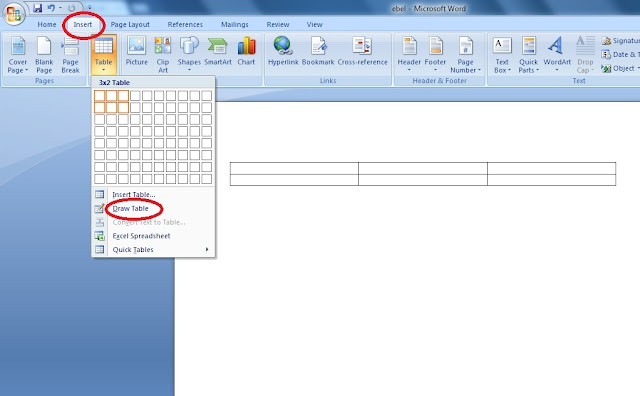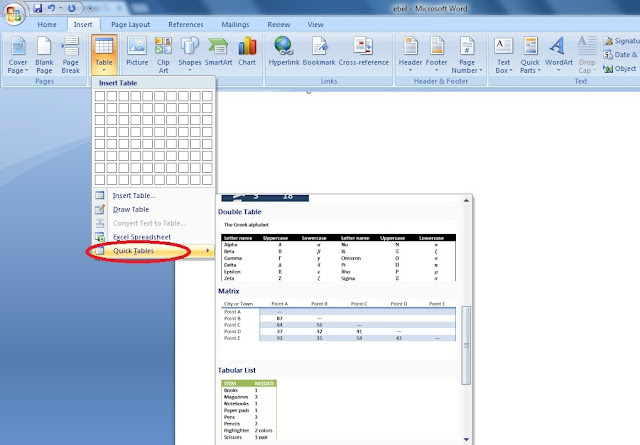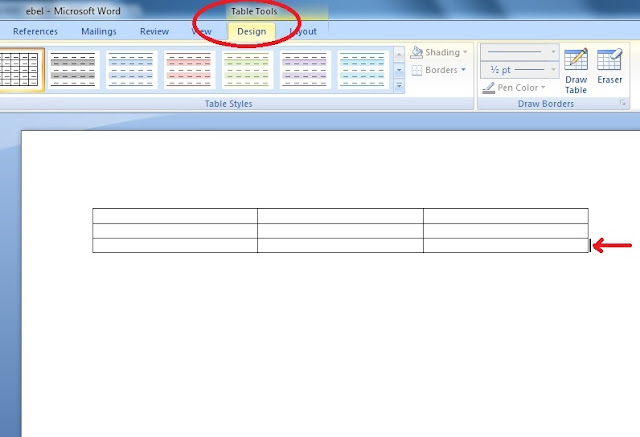Judul : Cara Membuat Tabel di MS Word
link : Cara Membuat Tabel di MS Word
Cara Membuat Tabel di MS Word
Pada sebagian karya tulis biasanya terdapat table yang menyajikan data tertentu untuk menjelaskan banyak data, misalkan dalam karya tulis jenis penelitian. Penggunaan tabel sangat membantu penulis dalam menjelaskan hasil data kepada pembaca sehingga lebih mudah untuk dimengerti dan difahami. Dalam program MS Word, tabel dapat bibuat dengan aplikasi yang ada. Jika masih mengalami kesulitan dalam memasukkan table ke dalam MS Word berikut langkah mudahnya.
1. Ketika masuk dalam menu MS Word klik Insert lalu pilih Table. Setelah itu tentunkan banyak kolom sesuai kebutuhan pada kotak-kotak kecil yang terdapat di bawahnya. Selain itu jika berkenan membuat tabel sendiri dapat memilih Draw Table seperti yang terlihat pada gambar di bawah ini.
2. Jika jenis tabel yang akan dibuat sudah ditentukan, misalkan akan membuat tanggal atau tabel dengan jenis tertentu dapat menggunakan pilihan Quick Table. Di dalamnya tersedia banyak pilihan sesuai dengan kebutuhan seperti pada gambar di bawah ini.
3. Untuk mendesain tabel, dapat memilih menu Design Table Tools, tabel dapat di desain sedemikian rupa sehingga tampilannya lebih menarik seperti gambar berikut ini.
Untuk menambahkan kolom, dapat menaruh kursor mouse di pojok kanan kolom paling bawah lalu tekan Enter. Secara otomatis kolom tabel akan bertambah dan seperti itu seterusnya.
4. Mengalami kesalahan tentunya hal yang biasa dalam membuat tabel. Misalkan jumlah kolom yang berlebih atau kurang. Oleh karena itu dapat menggunkan menu Draw Table dan Eraser yang terdapat pada pojok kanan atas menu.
Itulah cara singkat untuk membuat tabel di MS Word, sama halnya dengan memasukkan gambar dan membuat halaman. Cara diatas sangat efektif dan mudah dilakukan untuk para pemula dan masih belajar. Selamat mencoba dan semoga tips diatas dapat bermanfaat.
Demikianlah Artikel Cara Membuat Tabel di MS Word
Sekianlah artikel Cara Membuat Tabel di MS Word kali ini, mudah-mudahan bisa memberi manfaat untuk anda semua. baiklah, sampai jumpa di postingan artikel lainnya.
Anda sekarang membaca artikel Cara Membuat Tabel di MS Word dengan alamat link https://belajarofficeterbaruexel.blogspot.com/2015/06/cara-membuat-tabel-di-ms-word.html